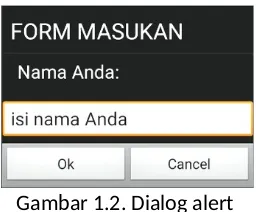Mobile (Programming) Technology
Modul Praktikum
Topik
Pengenalan SL4A, Class Android, Pengenalan awal Script dengan SL4A.
Tujuan
Setelah menyelesaikan praktikum ini, mahasiswa diharapkan mampu: 1. Menggunakan SL4A untuk membuat aplikasi android.
2. Membuat aplikasi hello world dengan method ttsSpeak() android.
3. Membuat aplikasi masukan (input) dengan menggunakan method dialogGetInput(). 4. Membuat aplikasi keluaran (output) dengan menggunakan method makeToast().
5. Membuat aplikasi masukan/keluaran (input/output) dengan memanfaatkan dialog Alert.
Alat dan Bahan
Gadget android dengan aplikasi QPython3, Informasi unduh dan instalasi QPython3 dapat diperoleh di android Playstore.
Dokumentasi SL4A API bisa lihat di:
https://github.com/damonkohler/sl4a/blob/wiki/ApiReference.md
Untuk pemrograman melalui emulator android melalui komputer, bisa diunduh di: http://developer.android.com/sdk/index.html
Rangkuman/Teori
[Tentang SL4A]
SL4A (Scripting Layer for Android), merupakan aplikasi pembuat script open source untuk membuat aplikasi android. SL4A selain tersedia untuk script pemrograman python, juga tersedia untuk beberapa bahasa pemrograman lainnya (seperti: Perl, Ruby, Lua, BeanShell, JavaScript and Tcl). Dengan SL4A program dapat beriteraksi pada perangkat android dengan menggunakan high level API, sehingga memungkinkan bagi kita untuk membuat program yang dapat mengakses data sensor, SMS, melakukan render user interface dan sebagainya.
[Class Android]
Untuk membuat aplikasi android dengan SL4A (Scripting Layer for Android), kita harus melakukan import class Android terlebih dahulu, baru kemudian kita membuat object (misal nama object: droid) dari class Android tersebut.
from android import Android
Instruksi untuk membuat object : (misal nama object: droid) droid = Android()
Setelah kita membuat object droid (misal nama object: droid) tersebut, selanjutnya kita dapat menggunakan API atau UIfaçade (façade sama dengan visual user interface di android) dengan memanggil method object tersebut.
[Method ttsSpeak()]
Method ttsSpeak() ini merupakan method yang dapat digunakan agar gadget android mengucapkan (dengan suara) string yang kita minta.
Instruksi untuk menggunakan method ttsSpeak() :
<nama_object>.ttsSpeak(<string_pesan>)
Contoh: (misal nama object: droid) from android import Android droid = Android()
droid.ttsSpeak(“Hello World”)
[Method makeToast()]
Method makeToast() ini merupakan method yang dapat digunakan agar gadget android menampilkan splash label string yang kita minta.
Instruksi untuk menggunakan method ttsSpeak() :
<nama_object>.makeToast(<string_pesan>)
Contoh: (misal nama object: droid) from android import Android droid = Android()
droid. makeToast (“Hello World”)
[Method dialogGetInput()]
Method dialogGetInput() ini merupakan method yang dapat digunakan agar gadget android menampilkan dialog masukan yang. Dialog masukan terdiri dari judul (title dialog), teks pesan masukan, dan input berupa text box.
Penggunaan method dialogGetInput() ini biasanya disertai dengan penggunaan method result untuk membaca hasil pembacaan dari masukan (input) pengguna.
Instruksi untuk menggunakan method dialogGetInput() dengan result:
<nama_variabel_penampung> = <nama_object>.dialogGetInput(
<string_title_dialog>, <string_pesan_input>
<string_teks_default>).result
Contoh: (misal nama object: droid) from android import Android droid = Android()
nama = droid.dialogGetInput(“FORMULIR MASUKAN”, “Nama Anda: “, “isi nama anda di sini”).result droid. makeToast (nama)
hasil dari contoh di atas adalah; akan tampil dialog masukan (input) yang menyediakan textbox untuk diisi oleh pengguna. Selanjutnya method makeToast() akan menampilkan teks yang diisi oleh pengguna.
Gambar 1.2. Dialog alert
jika pengguna mengisi Augury El Rayeb pada input box dialog, makan tampilan hasilnya adalah seperti gambar berikut:
[Membuat Dialog Alert]
Method dialogCreateAlert() ini merupakan method yang dapat digunakan agar gadget android menampilkan dialog alert (dialog waspada). Dialog masukan terdiri dari judul (title dialog), teks pesan alert (pesan waspada), dan beberapa tombol yang bisa ditampilkan sesuai keinginan kita. Penggunaan method dialogGetInput() ini biasanya disertai dengan penggunaan method dialogSetPositiveButtonText() dan dialogSetNegativeButtonText() sebagai tombol yang akan tampil pada dialog, serta dialogShow() untuk menampilkan dialog alert yang sudah kita buat.
[Method dialogCreateAlert()]
Instruksi untuk menggunakan method dialogCreateAlert ():
<nama_object>.dialogCreateAlert(<string_title_dialog>, <string_pesan_alert>)
Untuk menambahkan tombol pada dialog alert yang kita buat, maka kita bisa menggunakan method dialogSetPositiveButtonText() dan dialogSetNegativeButtonText()
[Method dialogSetPositiveButtonText() dan
dialogSetNegativeButtonText()]
Method dialogSetPositiveButtonText() dan dialogSetNegativeButtonText() merupakan method yang digunakan untuk menambahkan tombol pada dialog.
Instruksi untuk menggunakan method dialogSetPositiveButtonText():
<nama_object>.dialogSetPositiveButtonText(<string_tombol>)
Instruksi untuk menggunakan method dialogSetNegativeButtonText():
<nama_object>. dialogSetNegativeButtonText(<string_tombol>)
Selanjutnya setelah kita menambahkan tombol ke dialog alert yang kita buat, maka untuk menampilkan dialog alert yang sudah lengkap dengan tombolnya digunakan method dialogShow().
[Method dialogShow()]
Method dialogShow() merupakan method yang digunakan untuk menampilkan dialog yang sudah kita buat.
Contoh: (misal nama object: droid) from android import Android droid = Android()
nama = droid.dialogCreateAlert(“PERHATIAN”, “Harap pilih tombol yang anda suka“) droid.dialogSetPositiveButtonText(“Yoi”)
droid.dialogSetNegativeButtonText(“Kagak”) droid.dialogShow()
Hasil dari contoh di atas adalah; akan tampil dialog alert yang memiliki title (judul) PERHATIAN, serta pesan alertnya adalah teks Harap pilih tombol yang anda suka, dan tombol dengan tulisan Yoi dan tombol dengan tulisan kagak.
Gambar Contoh dialog alert dengan positive button dan negative button:
Gambar 1.1. Dialog alert
Dalam membuat dialog alert seperti di atas (menggunakan method dialogSetPositiveButtonText() dan dialogSetNegativeButtonText() sebagai tombol), kita juga bisa menggunakan method dialogSetItems() dalam membuat dialog alert yang dapat berfungsi sebagai dialog pilihan.
[Method dialogSetItems()]
Method dialogSetItems() merupakan method yang digunakan untuk menampilkan pilihan pada dialog yang kita buat.
Instruksi untuk menggunakan method dialogSetItems():
<nama_object>. dialogSetItems([<JSON_Array_items>])
Contoh: (misal nama object: droid) from android import Android droid = Android()
Hasil dari contoh di atas adalah; akan tampil dialog alert yang memiliki title (judul) PILIHAN BUAH, serta teks tombol pilihan adalah tombol dengan tulisan Mangga, tombol dengan tulisan Jeruk, dan tombol dengan tulisan Apel.
Gambar Contoh dialog alert yang berfungsi sebagai dialog pilihan:
Gambar 1.2. Dialog pilihan
Praktek
Pada bagian ini, akan dibahas mengenai praktek yang akan dilakukan. Untuk mempermudah pencatatan hasil praktek dan penarikan kesimpulan terhadap hasil praktek tersebut, Anda dapat menggunakan form pada Appendix 1.
Praktek 1: Hello World dengan MakeToast
Langkah 1: Buat Script dengan nama: lab_1_HelloWorld_makeToast.py
Langkah 2: Tambahkan instruksi agar jika Script dijalankan maka akan tampil splash label dengan tulisan: Hello World.
Praktek 2: Masukan dengan dialogGetInput
Langkah 1: Buat Script dengan nama: lab_2_dialogGetInput.py
Langkah 2: Tambahkan instruksi dengan menggunakan method dialogGetInput() , untuk membaca nama user melalui masukan dialog.
Langkah 3: Tambahkan instruksi untuk membuat splash label yang menampilkan tulisan: Selamat datang di Android
Langkah 4: Tambahkan instruksi untuk membuat splash label yang menampilkan tulisan: nama yang di-input user melalui dialog.
Langkah 5: Tambahkan instruksi dengan menggunakan method dialogGetInput() , untuk membaca tulisan yang ditulis user melalui dialog.
Praktek 3: Menggunakan Alert
Langkah 1: Buat Script dengan nama: lab_3_alert.py.
Langkah 3: Tambahkan instruksi dengan menggunakan method dialogGetInput() , untuk membuat dialog masukan seperti berikut:
Masukan user tersebut akan tersimpan dalam variabel pil1
Langkah 4: Tambahkan instruksi dengan menggunakan method dialogGetInput() , untuk membuat dialog masukan seperti berikut:
Langkah 5: Tambahkan instruksi dengan menggunakan method dialogGetInput() , untuk membuat dialog masukan seperti berikut:
Langkah 6: Tambahkan instruksi untuk membuat dialog alert yang berjudul: Hobi Pilihan, dan berisi item pilihan yang tadi sudah diisi oleh user
Analisa Hasil Praktek
Berdasarkan praktek yang telah Anda lakukan, buat kesimpulan:
Appendix 1: Form Data Praktek
Nama : ………. NIM : ………. Tgl : ……….